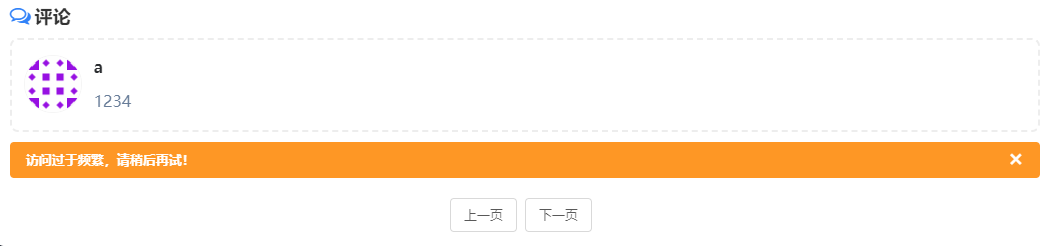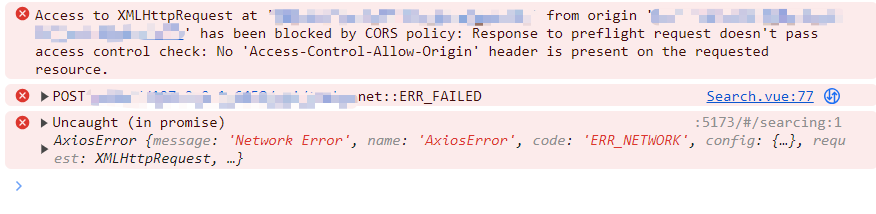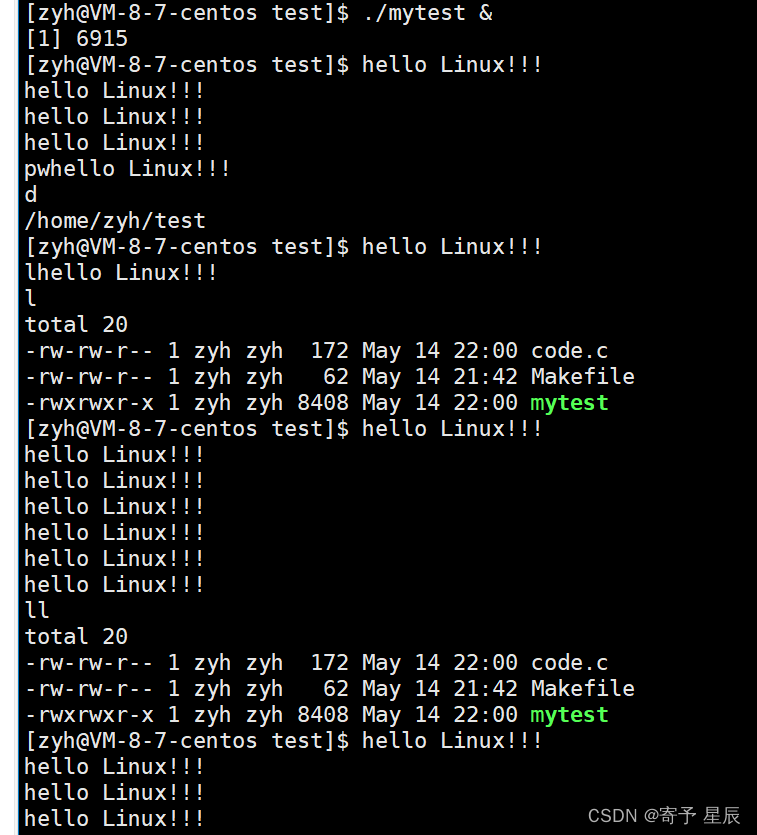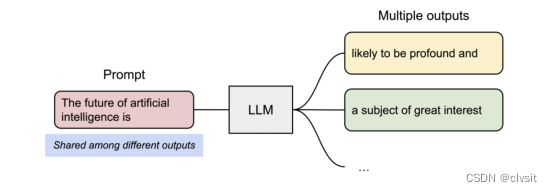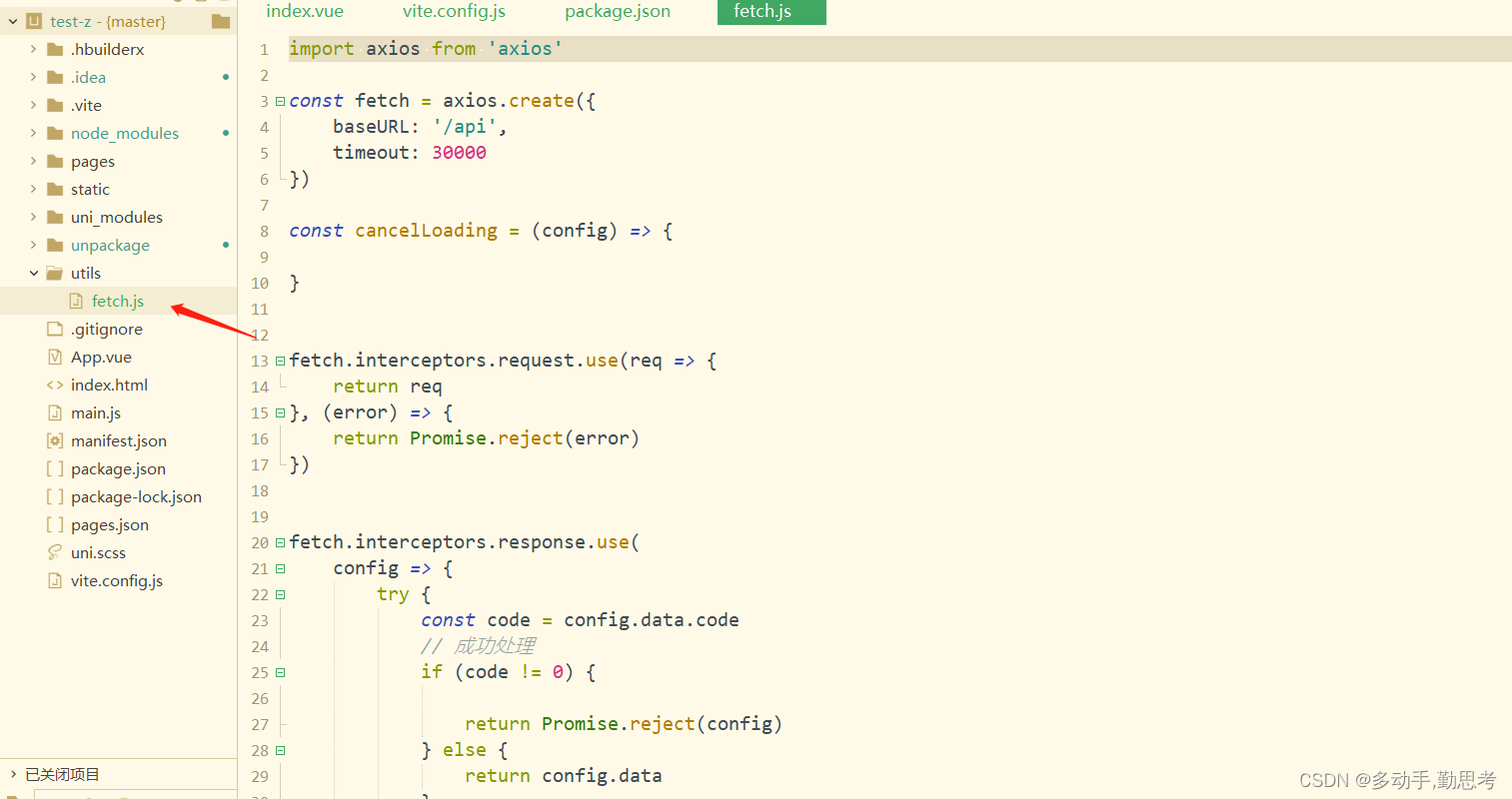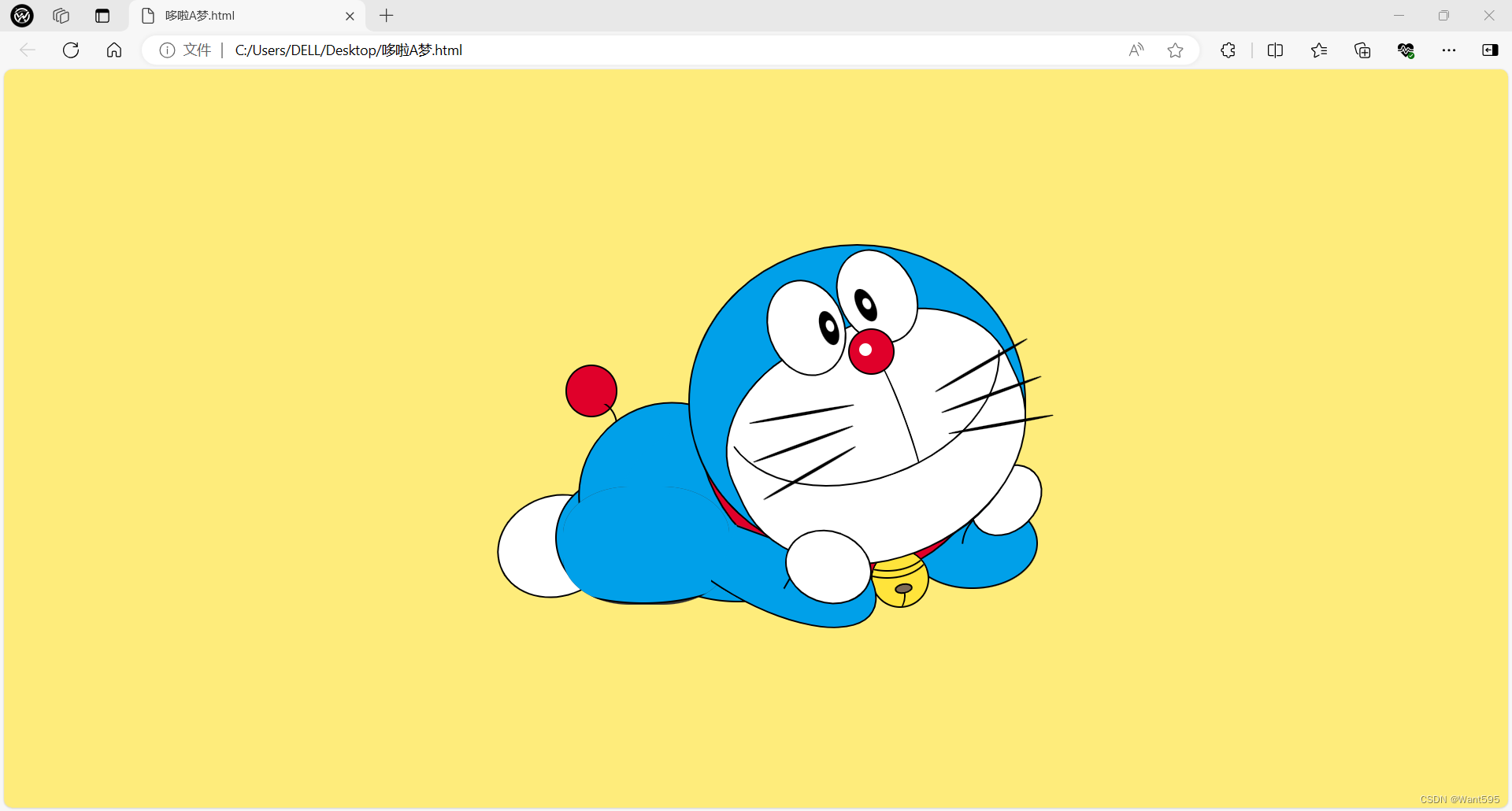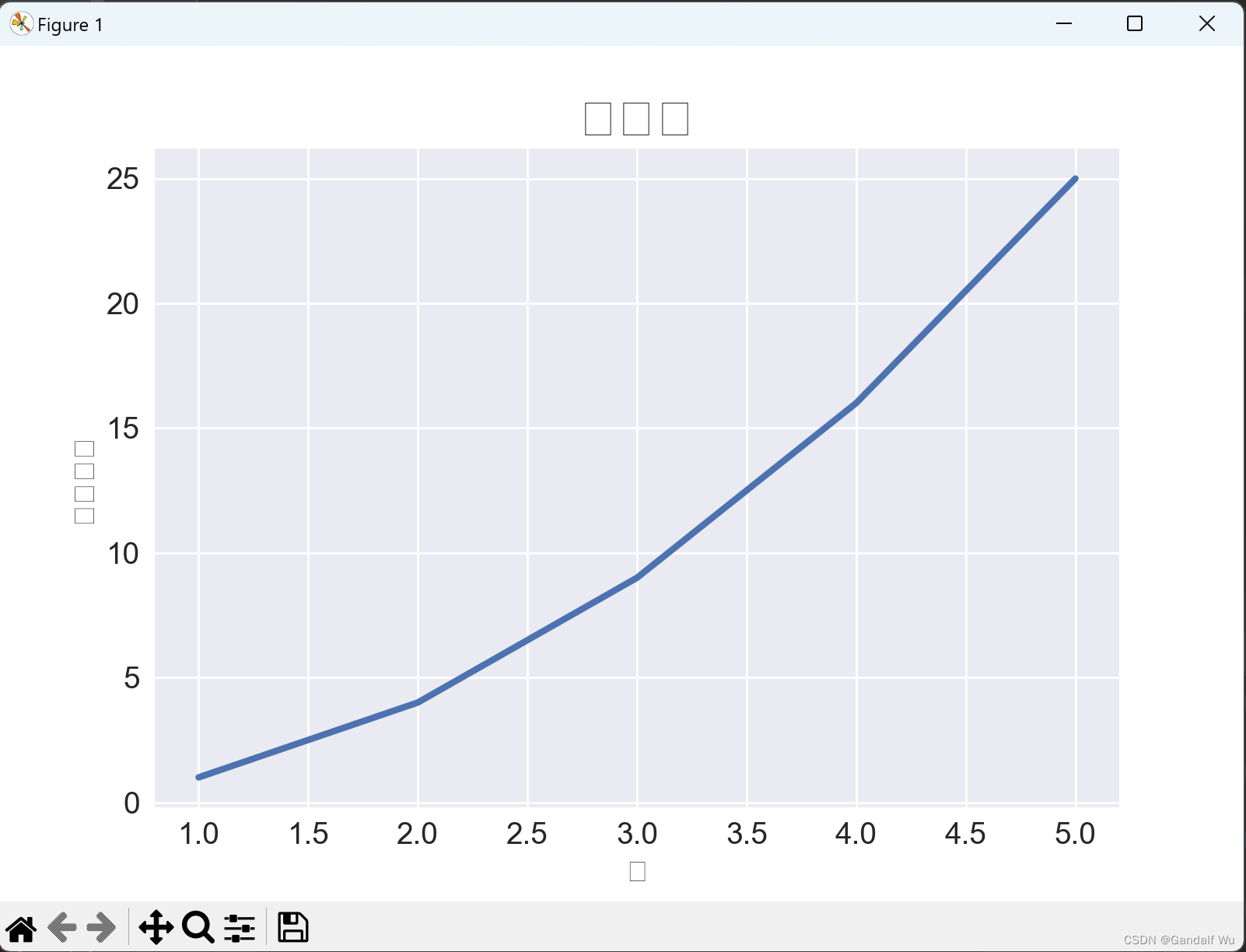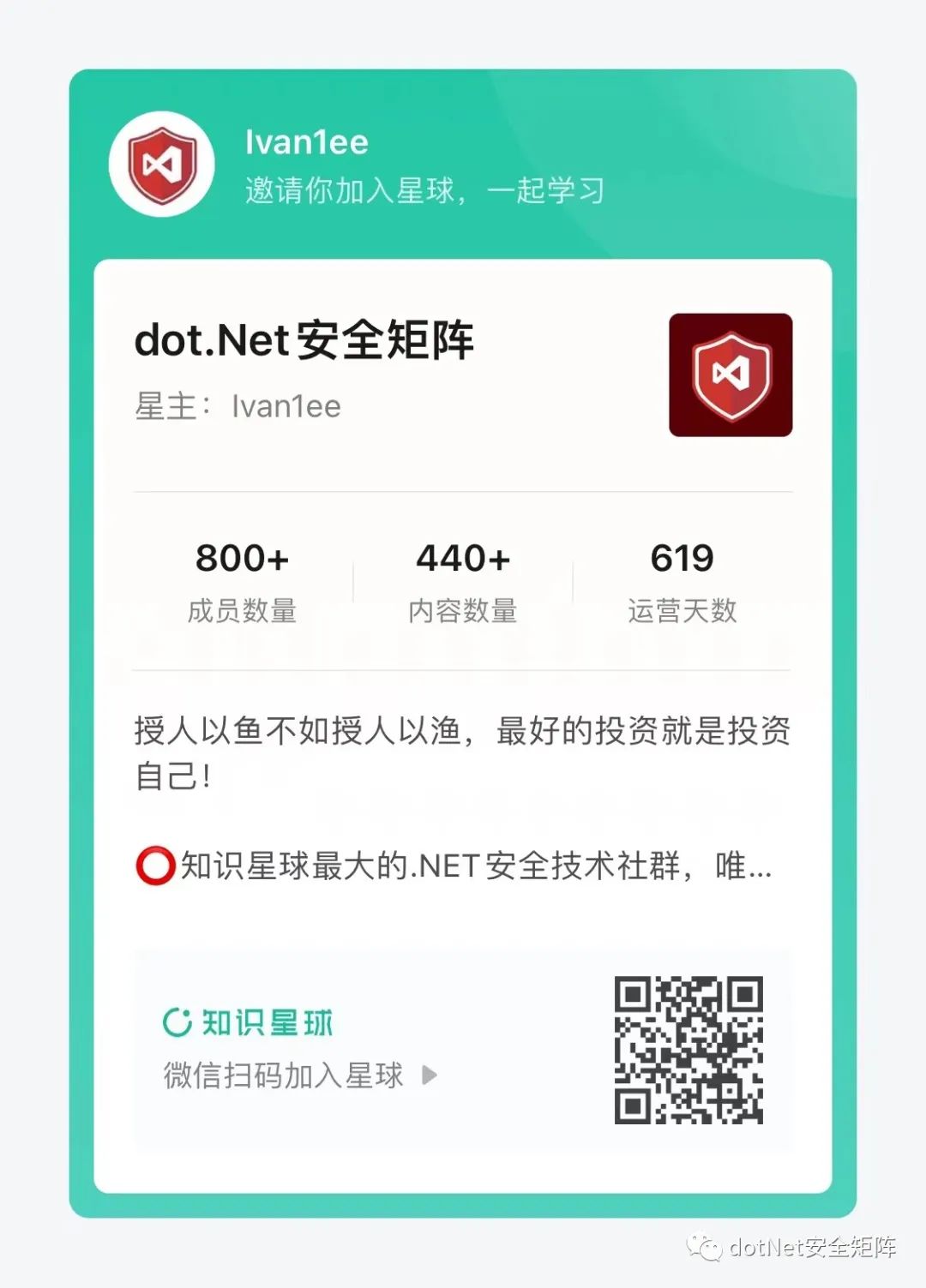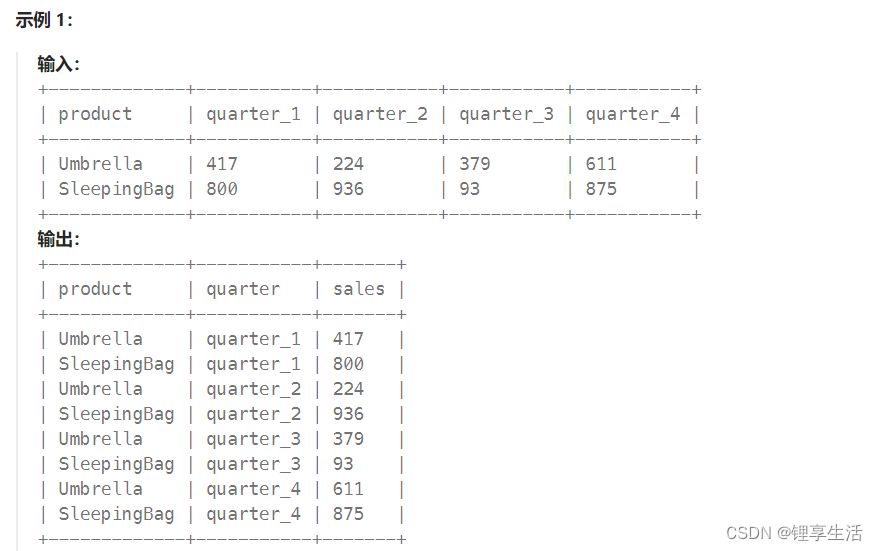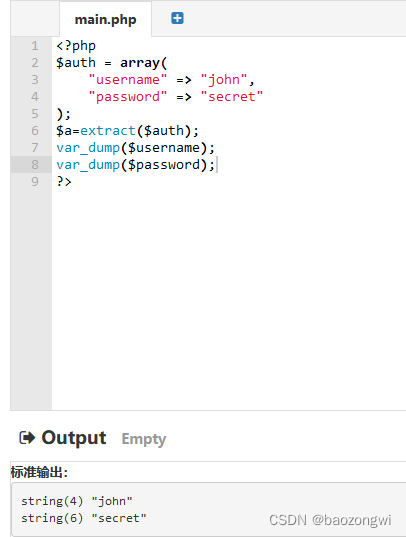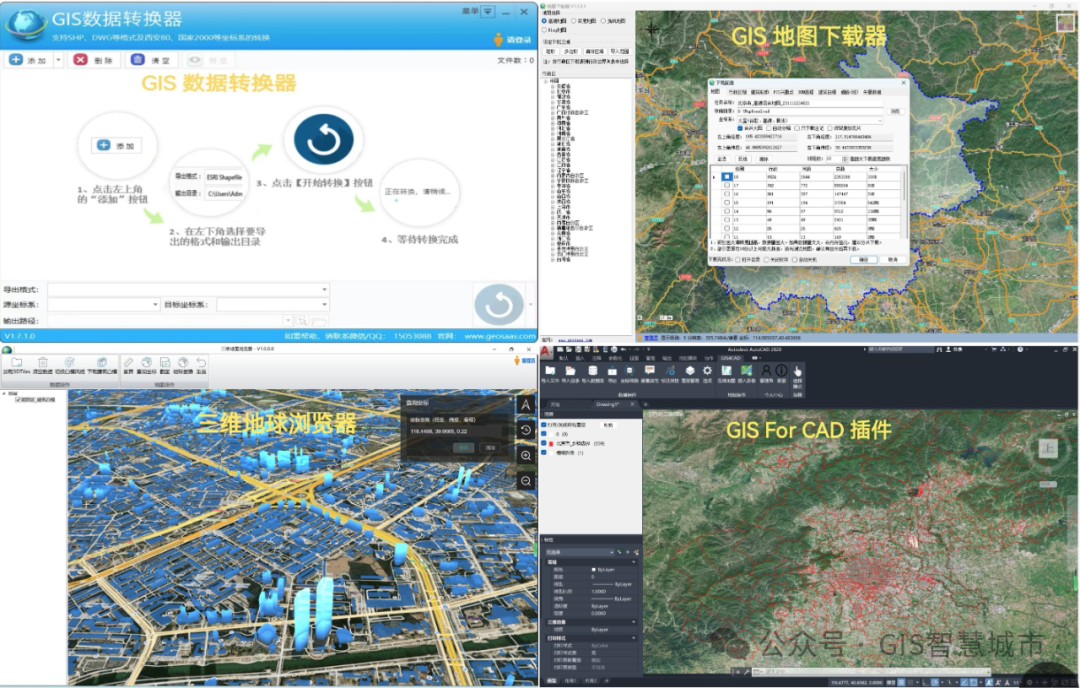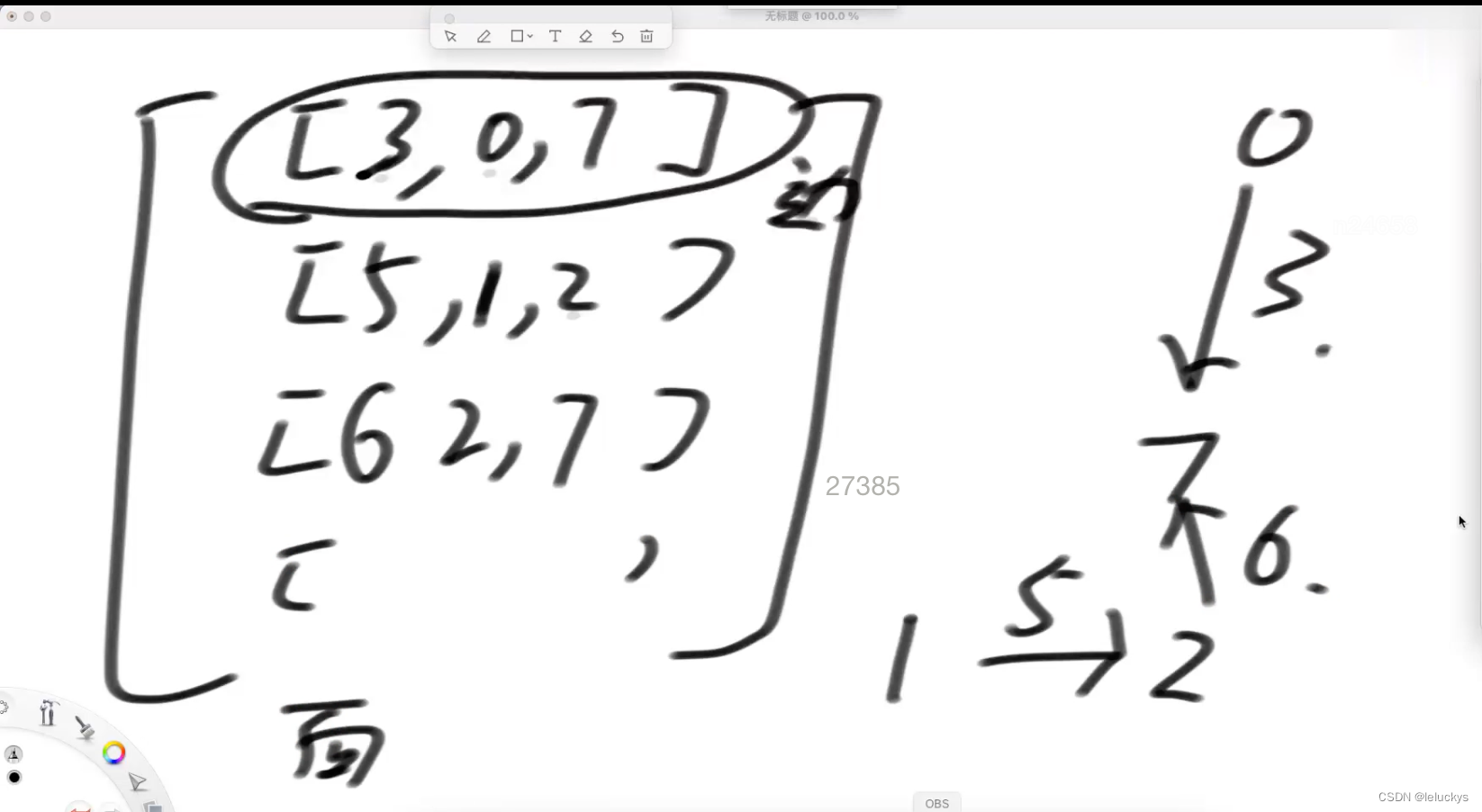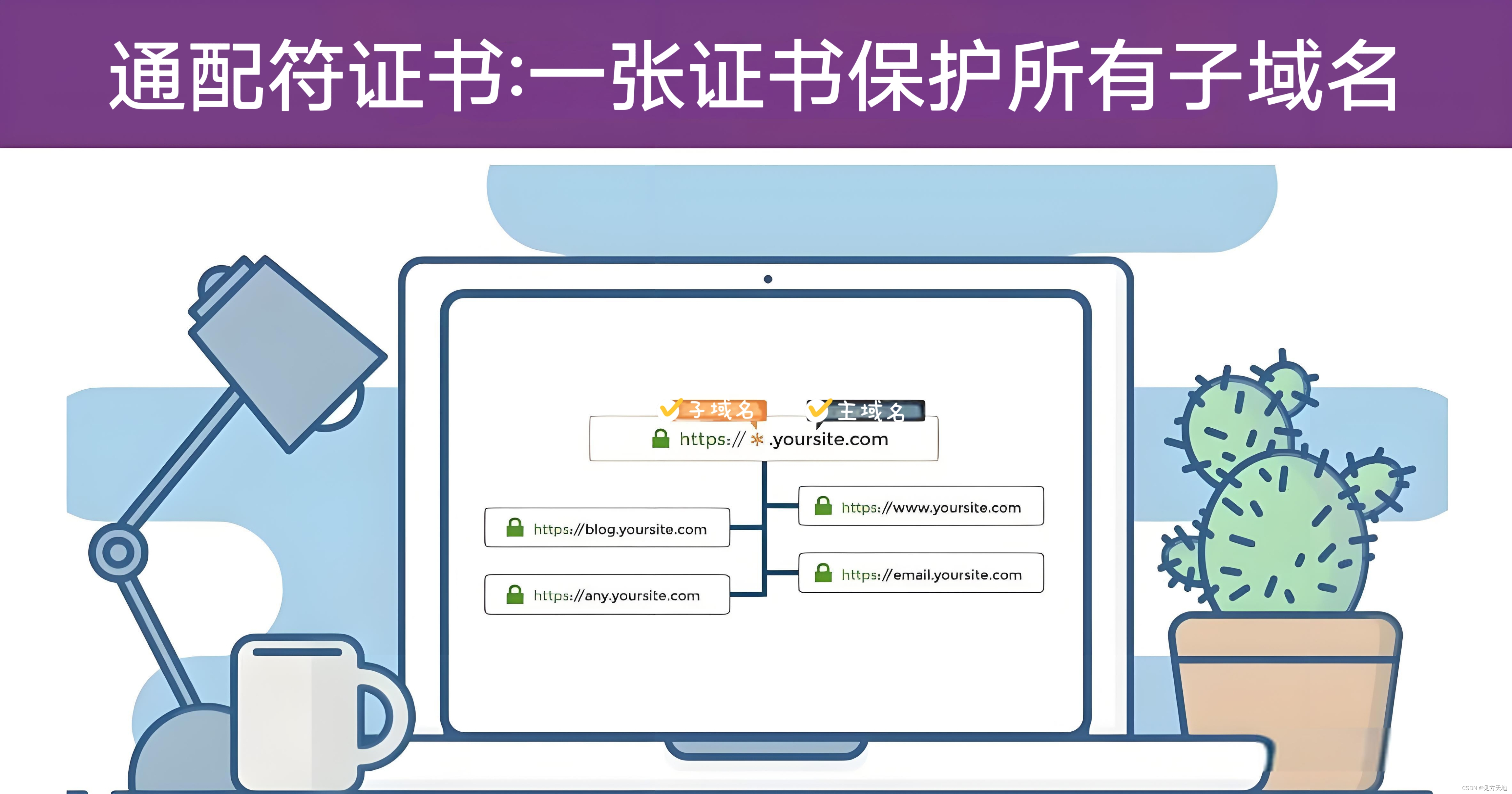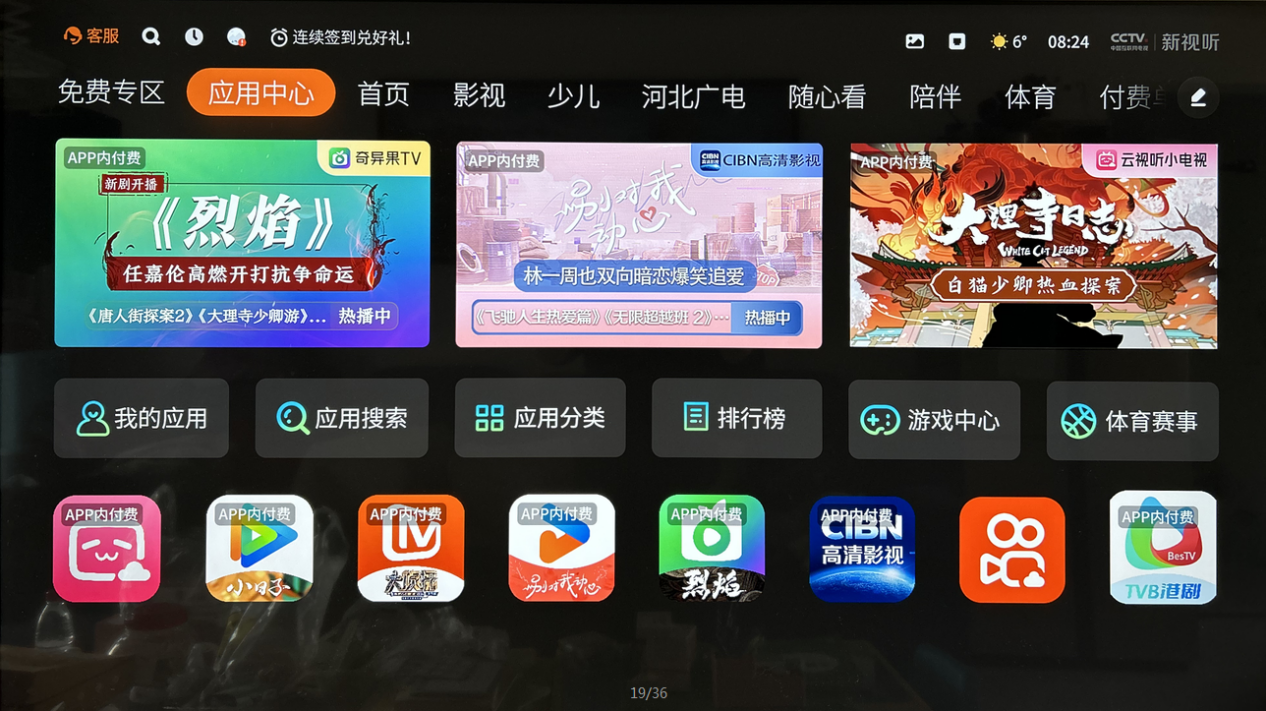“有没有朋友可以分享一下回收站里的文件有什么比较简单的恢复方法呀?误删了一个重要的文件实在不知道应该怎么操作才能恢复了。”
回收站作为电脑删除文件的暂存地,有机会为我们找回很多重要的文件和数据。很多用户在文件删除后会先查看回收站,确认是否有需要恢复的文件。但如果回收站被清空了怎么办?对于电脑小白来说我们怎么快速恢复误删的数据呢?
本文将分享6个私藏回收站文件恢复方法,教你轻轻松松找回丢失的文件。

方法一:直接从回收站恢复
当我们在电脑上删除文件时,系统会先将文件移动到回收站中,在回收站没有被清空的条件下,最简单直接的回收站数据恢复方法是直接将其恢复。
(1)点击进入【回收站】中,选中需要恢复的文件;
(2)右键选择【还原】。

方法二:使用快捷键恢复
回收站找清空的文件怎么做?其实,很多用户也许在删除回收站文件的下一秒就已经开始后悔了,这时候,不要进行其他操作,按下快捷键【Ctrl+z】,就有机会快速撤销上一步操作,完成文件的恢复。

方法三:使用文件历史记录恢复
清空回收站是彻底删除吗?其实不是的,Windows系统提供了文件历史记录功能,可以记录文件的修改历史,并通过历史记录恢复文件。
(1)打开文件历史记录设置:依次点击【设置】>【更新和安全】>【备份】>【添加驱动器】,选择需要备份的驱动器,并启用文件历史记录功能;
(2)在文件历史记录中,根据文件的名称、位置等条件查找需要恢复的文件;
(3)找到需要恢复的文件后,右键点击该文件,选择【还原到原始位置】选项。此时,文件将被恢复到原来的位置。

方法四:借助数据恢复软件恢复
如果文件不在回收站中,或者回收站已被清空,我们可以使用专业的数据恢复软件来完成回收站文件恢复。这种方法操作起来更为安全,成功率也会更高。 数 据 蛙 恢 复 专 家 是比较靠谱的选择,它不仅支持多种文件类型的恢复,有利于满足用户的各项恢复需求,而且还支持免费试用,用户可以先试用该功能查看扫描结果,以下是软件操作步骤。
操作环境:
演示机型:联想ThinkPad E14
系统版本:Windows10
软件版本:数 据 蛙 恢 复 专 家3.3.16
(1)安装好软件后运行它,新用户可以先选择【免费试用】;
(2)对需要扫描的文件类型进行勾选,并选择上【回收站】,点击【扫描】;

(3)完成扫描后,选择需要查看的文件类型,并在右侧对扫描结果进行查看和勾选;

(4)确认所有需要恢复的文件都勾选完成后,点击【恢复】,并选择与扫描磁盘不同的磁盘保存文件。

方法五:借助外部备份恢复
有些用户可能习惯将文件备份在u盘或sd卡上,这时即使回收站文件被删除,我们只需找到外部备份的数据并将它们重新复制到u盘上,就有机会恢复文件。

方法六:借助云端恢复备份数据
目前市面上是有很多云端服务的,如果我们开启了自动备份,在有网络的情况下,我们的文件会自动上传到云端。回收站文件误删怎么恢复?此时可以找到云端数据,并将其下载到电脑上,即可完成文件的恢复。

回收站作为一个重要的恢复工具,对我们恢复数据是很重要的,本文分享的这6个回收站文件恢复方法,招招管用,希望有机会为大家找回丢失的数据,快来尝试一下吧!同时,在恢复文件时需要注意按正确步骤操作,以确保成功恢复数据哦。
往期推荐:
如何恢复删除的文件?收好6个恢复策略!![]() https://blog.csdn.net/datarecover/article/details/138844503?spm=1001.2014.3001.5501
https://blog.csdn.net/datarecover/article/details/138844503?spm=1001.2014.3001.5501
电脑没有网络连接怎么办?4招轻松完成网络连接!![]() https://blog.csdn.net/datarecover/article/details/138842457?spm=1001.2014.3001.5501电脑锁屏快捷键是哪个?1分钟弄懂锁屏设置!
https://blog.csdn.net/datarecover/article/details/138842457?spm=1001.2014.3001.5501电脑锁屏快捷键是哪个?1分钟弄懂锁屏设置!![]() https://blog.csdn.net/datarecover/article/details/138788741?spm=1001.2014.3001.5501
https://blog.csdn.net/datarecover/article/details/138788741?spm=1001.2014.3001.5501